Samsung Notes ist leise zu einer der besten Apps für getippte und handgeschriebene Notizen, Skizzen und schnelle Aufgabenlisten, insbesondere wenn Sie ein Galaxy-Smartphone oder ein Tablet verwenden. Bis vor kurzem jedoch die Antwort auf die Frage”Kann ich Samsung Notes auf meinem PC anzeigen?”war normalerweise nein. Nun, es sei denn, Sie hatten ein Samsung Galaxy Book Laptop. Das ändert sich schließlich, und mit seinem neuesten Update sollte Samsung Notes for Windows jetzt allen über den Microsoft Store verfügbar sein. Sie können es installieren und mit Ihrem Samsung-Konto synchronisieren Notizen automatisch zwischen Ihrem Telefon und dem PC. Wenn Sie sich also fragen:”Wie übertrage ich Samsung-Notizen auf meinen PC?”href=”https://apps.microsoft.com/detail/9p98t77876kz?hl=en-us&gl=us&ocid=pdpshare”> Installieren Sie die Samsung-Konto-App aus dem Microsoft Store . Dies ist die App, die Ihr Samsung-Login unter Windows übernimmt. Ohne sie stellt Samsung Notes nicht eine Verbindung zur Cloud her und synchronisiert Ihre Notizen auf Geräten. Sobald Sie die App installiert haben, starten Sie sie. Sie sehen einen Willkommensbildschirm mit der Nachricht:”Schreiben Sie weiterhin Notizen, Bearbeiten von Bildern und Musik, wenn Sie Geräte wechseln.”Klicken Sie auf Anmelden, um loszulegen. src=”https://www.digitalcitizen.life/wp-content/uploads/2025/06/sync_samsung_notes Wenn Sie noch kein Konto haben, gibt es auch eine Option, um eines zu erstellen. Sie können auch ein anderes Samsung Galaxy-Gerät (eines, das Sie besitzen und in dem Sie bereits angemeldet sind) verwenden können, um den QR-Code zu scannen und sich schnell authentifizieren. src=”https://windows.atsit.in/de/wp-content/uploads/sites/9/2025/06/so-synchronisieren-sie-samsung-notizen-mit-ihren-windows-geraten.png”> 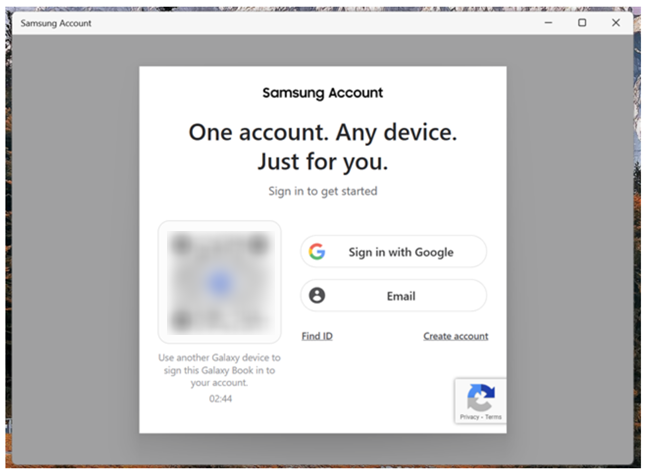
, um den Begriffen zuzustimmen, klicken oder tippen. Sie können das meiste von dem, was hier ist, sicher ignorieren. Es bestätigt, dass Sie angemeldet sind, und was zählt, ist, dass die App jetzt im Hintergrund ausgeführt und mit Ihrem Konto verbunden ist. src=”https://windows.atsit.in/de/wp-content/uploads/sites/9/2025/06/so-synchronisieren-sie-samsung-notizen-mit-ihren-windows-geraten-1.png”> 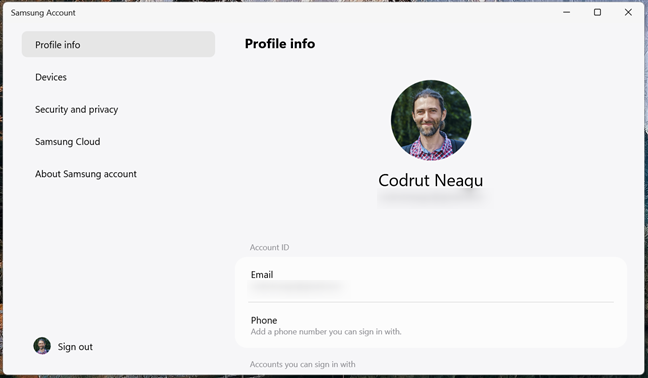
Die Samsung-Account-App, wenn Sie alle Ihre Sachen in
Sie vermitteln. Geräte. Öffnen Sie den Microsoft Store, suchen Sie nach Samsung Notes und klicken Sie auf oder tippen Sie auf die Schaltfläche Installation. Wenn Sie es vorziehen, können Sie diesen direkten Link auch verwenden, um ihn zu erhalten: Samsung Notes für PC-Download . src=”https://windows.atsit.in/de/wp-content/uploads/sites/9/2025/06/so-synchronisieren-sie-samsung-notizen-mit-ihren-windows-geraten-2.png”> 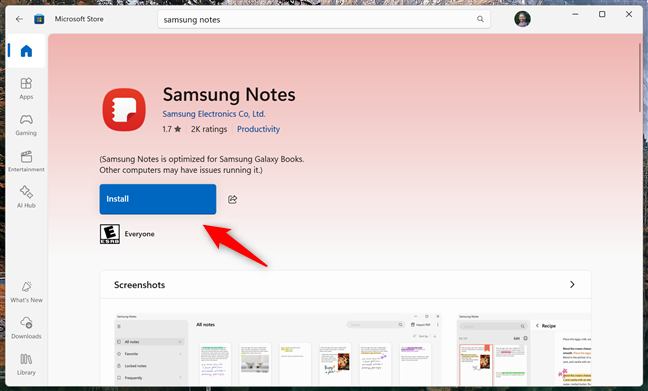
Installieren Sie die Samsung-Notizen auf Ihrem Windows-PC. Warnung sagt, es ist”optimiert für Samsung Galaxy Books”. Klicken Sie einfach oder tippen Sie auf OK und ignorieren Sie es. Ich habe die App auf einem regulären Desktop-PC getestet und hatte keine Probleme mit der Verwendung. height=”461″src=”https://www.digitalcitizen.life/wp-content/uploads/2025/06/sync_samsung_notes-5.png”>
Samsung-Notizen ist optimiert für Samsung-Galaxy-Bücher
p>
p>
p>
p>
p>
p>
p>
p>
p>
p>
p>
p>
p>
. Es werden noch keine Notizen angezeigt. Um sie zu synchronisieren, machen Sie den nächsten Schritt:
Schritt 3. Aktivieren Sie die Synchronisierung in Samsung-Notizen für Windows
Um Ihre mobilen Notizen auf Ihrem PC zu erstellen, müssen Sie die Cloud-Synchronisierung in der Windows-Version von Samsung-Notizen aktivieren. Starten Sie mit dem Klicken oder Tippen in der unteren linken Ecke des App-Fensters. height=”459″src=”https://www.digitalcitizen.life/wp-content/uploads/2025/06/sync_samsung_notes-6.png”>
Klick oder Tap-Einstellungen in der Bottom-Left-Ecke
im Einstellungsbereich. Standardmäßig ist es aus. src=”https://www.digitalcitizen.life/wp-content/uploads/2025/06/sync_samsung_notes-7.png”>
Die Synchronisierung mit Samsung Cloud Switch
Klick oder Tippen Sie auf den Switch, um es einzuschalten. Sobald Sie aktiviert sind, sollten Sie sehen, wie die App automatisch Ihre Notizen synchronisiert. height=”460″Src=”https://www.digitalcitizen.life/wp-content/uploads/2025/06/sync_samsung_notes-8.png”Samsung Notizen funktionieren auf meinem PC?”. Es liegt häufig daran, dass die Synchronisierung ausgeschaltet ist oder die Samsung-Konto-App nicht installiert ist. Abhängig davon, wie viele Notizen Sie gespeichert haben, kann es einige Sekunden dauern. height=”461″src=”https://www.digitalcitizen.life/wp-content/uploads/2025/06/sync_samsung_notes-9.png”>
Die Synchronisierung für Samsung-Notizen. Alles von To-Do-Listen bis hin zu handschriftlichen Notizen sollte angezeigt werden. height=”461″src=”https://www.digitalcitizen.life/wp-content/uploads/2025/06/sync_samsung_notes-10.png”>
Sehen Sie sich Ihre Samsung-Notizen an. erstellt. Alle Änderungen synchronisieren sich auch in Ihre Samsung Galaxy-Geräte, solange beide Geräte signiert bleiben. src=”https://windows.atsit.in/de/wp-content/uploads/sites/9/2025/06/so-synchronisieren-sie-samsung-notizen-mit-ihren-windows-geraten-3.png”> 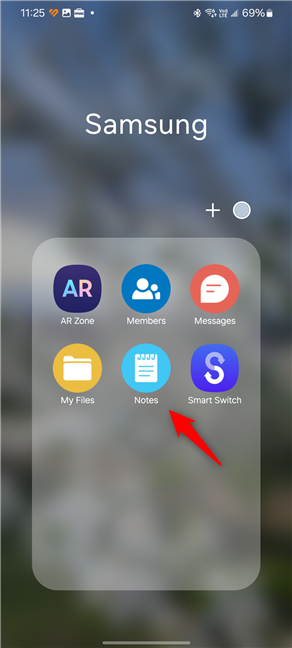
Find und Öffnen Samsung-Notizen auf Ihrem Samsung Galaxy-Gerät. Es. Sie können es finden, indem Sie nach Samsung Notes suchen oder diesen direkten Link tippen: Samsung Notes . In jedem Fall tippen Sie auf Installieren, sobald Sie zu seiner Seite gelangen. Warten Sie, bis die App auf Ihrem Gerät installiert wird, und öffnen Sie sie. src=”https://www.digitalcitizen.life/wp-content/uploads/2025/06/sync_samsung_notes-12.png”>
Installieren Sie Samsung-Notizen auf Ihrem Telefon, wenn Sie nicht bereits die App
in den SAMSung-Notizen haben. Um auf das Einstellungsmenü zuzugreifen, tippen Sie in der oberen linken Ecke auf das Hamburger-Symbol. width=”292″height=”648″src=”https://www.digitalcitizen.life/wp-content/Uploads/2025/06/sync_samsung_notes-13.png”>
TAPT TAP TAP TAP TAPH TAPH-TAPH-TABEL-TABEL-TABEL-TABEL ICON IN DER APPS TOP-ROTTE IN DER APPS TOP-LEFT-Ecke. Ecke zum Öffnen von Samsung Notes’Einstellungen. src=”https://www.digitalcitizen.life/wp-content/uploads/2025/06/sync_samsung_notes-14.png”>
Öffnen Sie die Samsung-Notizen-Einstellungen
Auf dem Bildschirm”Sync”mit Samsung-Cloud. Schalten Sie es ein. src=”https://www.digitalcitizen.life/wp-content/uploads/2025/06/sync_samsung_notes-15.png”>
Stellen Sie sicher, dass die Synchronisierung mit Samsung-Cloud-Switch jetzt mit dem Aufladen Ihrer Notizen auf die Cloud-Aufladung eingeschaltet ist. Wenn Ihr PC bereits mit demselben Samsung-Konto eingerichtet ist und die Synchronisierung aktiviert ist, sollten Ihre Notizen auch dort angezeigt werden. Wenn Sie es auch synchronisieren möchten, wenn Sie sich in mobilen Daten befinden, können Sie dies manuell ändern. Tippen Sie auf dem Bildschirm Samsung Notes-Einstellungen auf den kleinen Text, der Wi-Fi nur unter der Synchronisierung mit Samsung Cloud Switch besagt. src=”https://windows.atsit.in/de/wp-content/uploads/sites/9/2025/06/so-synchronisieren-sie-samsung-notizen-mit-ihren-windows-geraten-4.png”> 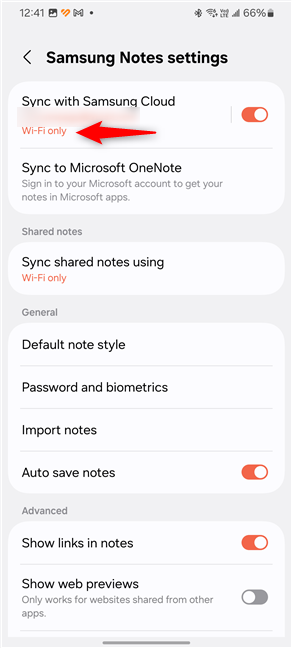
Tippen Sie auf den Wi-Fi-NUR-Text
Dies nimmt Sie auf einen detaillierteren SAMSung-Sync-Sync-Sync-Sync-Screen-Screen. Hier sehen Sie eine Synchronisationstaste und die Option Sync namens verwendet. Tippen Sie auf Synchronisation und wählen Sie dann entweder Wi-Fi-oder Wi-Fi-oder Mobildaten, abhängig davon, wie Ihre Notizen synchronisiert werden sollen. src=”https://windows.atsit.in/de/wp-content/uploads/sites/9/2025/06/so-synchronisieren-sie-samsung-notizen-mit-ihren-windows-geraten-5.png”> 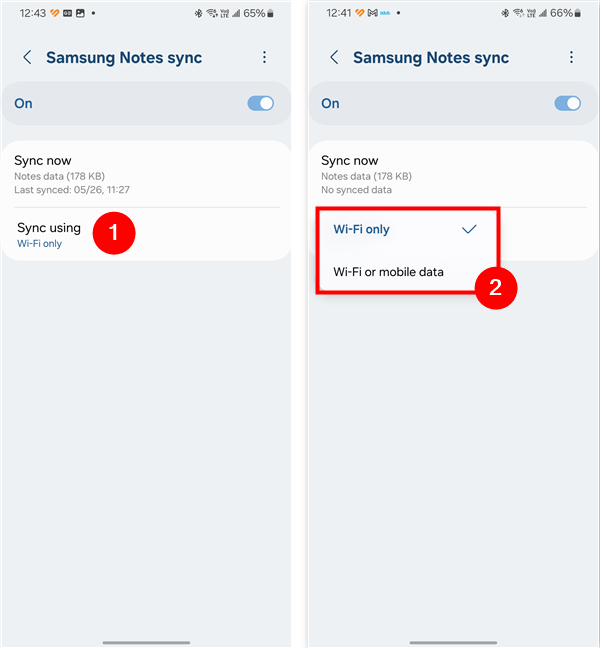
TAP-Synchronisation Verwenden und Wahl zwischen Wi-Fi und Wi-Fi-Synchronisation. Dies kann nützlich sein, wenn Sie nur etwas Wichtiges erstellt haben und es sofort auf Ihrem PC erscheint. height=”648″src=”https://www.digitalcitizen.life/wp-content/uploads/2025/06/sync_samsung_notes-18.png”Pc? Dies ist eine einfache Möglichkeit, Ihre Notizen auf allen Geräten zur Verfügung zu stellen. Wenn Sie die Anweisungen in diesem Tutorial befolgt haben, lassen Sie mich wissen, wie sie für Sie gearbeitet haben. Ist die Synchronisierung reibungslos verlaufen? Gibt es Funktionen, die Ihnen noch fehlen, oder Fehler, auf die Sie gestolpert sind? Fühlen Sie sich frei, Ihre Meinungen, Fragen oder Tipps zu Samsung Notes in den Kommentaren zu teilen.